Импорт статистики посещения сайта и затрат на рекламу (из систем Yandex, Google и Roistat)
- Статистика сайта
- Настройка получения статистики сайта
- Подключение источника Roistat
- Подключение источника Яндекс.Метрика
- Подключение Google.Analytics
С общим описанием блока сквозной аналитики можно ознакомиться в статье Сквозная аналитика.
Статистика сайта
Для подключения приложения «Статистика сайта» необходимо открыть окно «Приложения для 1С:CRM» в разделе «Главное» и выбрать приложение «Статистика сайта»:

Важно! Данное приложение доступно только при наличие активного действующего договора «1С:КП Отраслевой».
Приложение «Статистика сайта» обязательно для расчета ROI по источникам привлечения заявок и позволяет:
- Загрузить в 1С:CRM данные по статистике заходов на сайт(-ы) организации.
- Загрузить в 1С:CRM затраты на контекстное продвижение в разрезе кампаний.
- Данные могут быть собраны из источников получения аналитики:
- Яндекс.Директ и Яндекс.Метрика;
- Google.AdWords и Google.Analytics;
- сервис сквозной аналитики Roistat;
- через самостоятельно разработанную внешнюю обработку;
- и другие подобные сервисы в будущем.
- Отобразить полученные данные на рабочем месте «Сквозная аналитика», соединив их с заявками (лидами) и продажами (Интересами) и рассчитать ROI по источникам.
Статистика сайта загружает данные по всем заходам на сайт. В том числе загружаются данные по рекламным кампаниям и затратам на их проведение. При поступлении заявки в 1С:CRM подставляется ранее загруженная рекламная кампания (или создается, если такой не было найдено по ID компании). По заявке создается интерес и выполняется продажа (успешная или неуспешная). Зная затраты по рекламной кампании и продажи, мы можем рассчитать ее эффективность — ROI.
ROI по рекламным кампаниям возможно просмотреть на рабочем месте «Сквозная аналитика» в варианте анализа «Сводка по кампаниям».

Настройка получения статистики сайта
Для подключения статистики сайта необходимо открыть рабочий стол «Сквозная аналитика» и выбрать на закладке «Приложения» → «Настройка источников». Программа предложит вам создать новый «Источник получения аналитики».
Если источники существуют и настроены будут отображаться данные аналитики, как показано на рисунках:
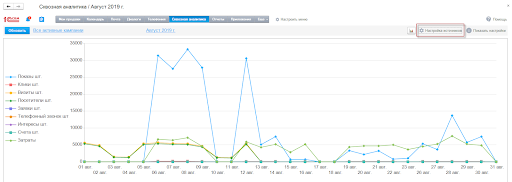
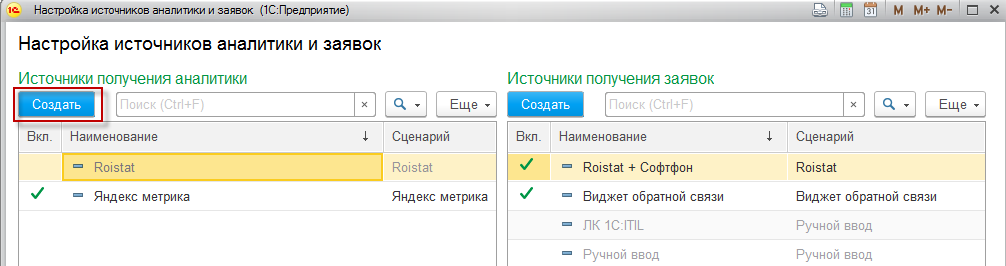
Подключение источника Roistat
В окне создания нового источника необходимо включить использование источника и установить расписание загрузки аналитики в 1C:CRM. Дополнительно можно загрузить данные с более ранних периодов, задав нужную дату. Если прошлые данные не нужны, снимите признак «Загрузка аналитики начиная с:». После заполнения переходим «Далее».

Необходимо выбрать сценарий — Roistat.
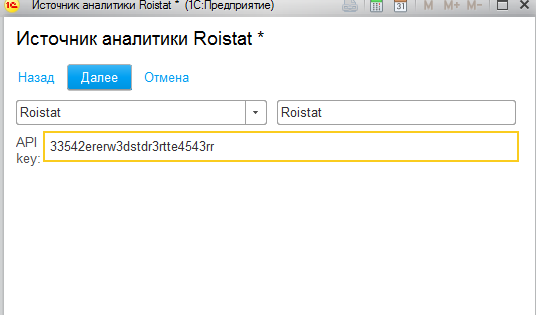
Укажите API key, который можно взять из личного кабинета Roistat.
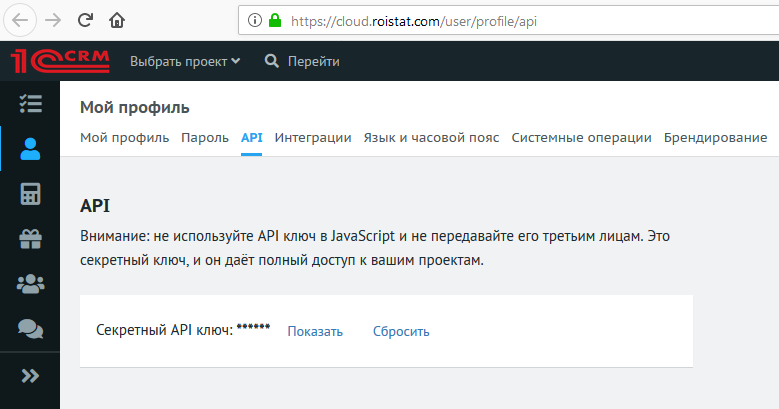
Используя API key, решение 1С:CRM будет согласно регламентного задания запрашивать данные по статистике сайта из сервиса Roistat и отображать их на рабочем месте «Сквозная аналитика».
Выберите показатели, которые необходимо загружать от сервиса. Можно выбрать не более 9 показателей для загрузки, поэтому выберите наиболее важные для вас.
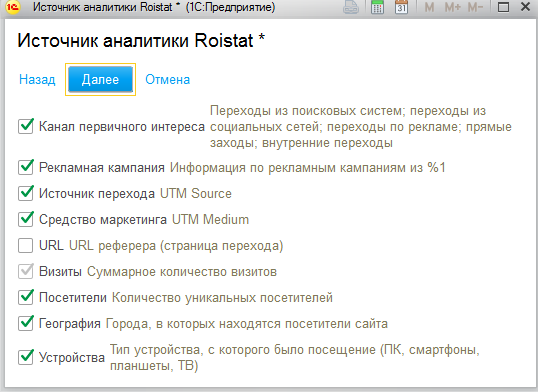
Сохраните изменения или подключите источник получения заявок.
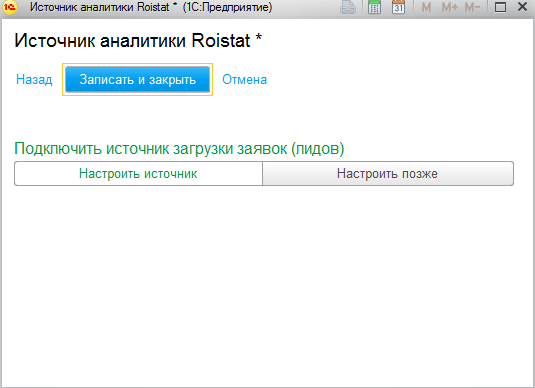
Источник загрузит данные согласно указанного расписания в регламентном задании. Если необходимо загрузить данные, не дожидаясь указанного времени — это возможно сделать через раздел Настройки → Администрирование → Обслуживание → Регламентные и фоновые задания и запустить вручную регламентное задание, содержащее название источник аналитики Roistat.
Подключение источника Яндекс.Метрика
На первом шаге для подключения источников аналитики Яндекс.Метрика и Яндекс.Директ выберите вид источника «Яндекс.Метрика»:

Затем укажите логин в сервисе Яндекс.Метрика и нажмите «Далее».
Если вы уже получали ранее токен доступа для использования API Яндекс.Метрика, то в режиме «У меня есть доступ» введите токен доступа.
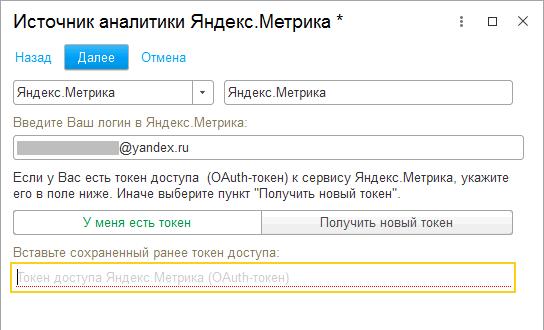
Иначе выберите режим «Получить новый токен».
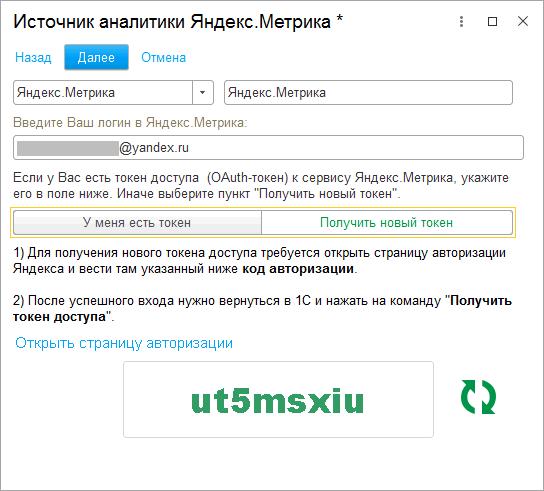
На данном шаге выделите и скопируйте в буфер сгенерированный код авторизации, а затем нажмите на ссылку «Открыть страницу авторизации». В окне браузера откроется страница авторизации, в которой надо вставить или ввести код и нажать Отправить. Если по какой то причине прошло некоторое время и код стал недействительным, можно создать новый код по кнопке справа от поля кода.
Важно! В этот момент вы должны уже быть в нужном аккаунте Яндекс.Метрика. Если текущий аккаунт другой, то смените его по кнопке «Выбрать другой аккаунт».

Если код указан верно и вы зашли под верной учетной записью, откроется окно подтверждения авторизации. Нажмите Принять.

После этого выйдет окно с подтверждением авторизации:

Возвращаемся в 1С и видим, что появилась ссылка «Получить токен доступа»:
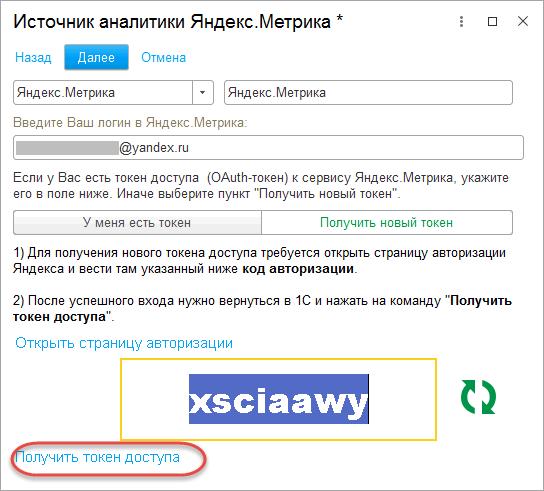
При нажатии на ссылку «Получить токен доступа» откроется поле с токеном. Рекомендуется сохранить токен для будущего использования.

Переходим к следующему пункту, нажав «Далее». По умолчанию будут загружаться все доступные показатели. Если все данные не требуются загружать — оставьте признак только у нужных показателей.

Переходим по кнопке «Далее». Если все шаги выполнены верно, будет отображена надпись «Подключение к сервису Яндекс.Метрика успешно установлено». Иначе будет сообщение об ошибке.

В окне необходимо включить использование источника и установить расписание загрузки аналитики в 1C:CRM.
Также при необходимости включите настройку «Загружать затраты из Яндекс.Директ». Из данного сервиса будут загружаться данные по затратам рекламных кампаний для вашего сайта.
Дополнительно можно дозагрузить данные с более ранних периодов, задав нужную дату. Если прошлые данные не нужны, снимите признак «Загрузка аналитики начиная с:».
Если вы хотите сразу добавить Источник загрузки заявок (лидов), оставьте режим «Настроить источник» и нажмите кнопку «Далее». Иначе выберите режим «Настроить позже» и нажмите кнопку «Записать и закрыть».
На этом настройка завершена! Данные начнут загружаться в автоматическом режиме согласно настроенному расписанию регламентного задания. По умолчанию данные загружаются один раз в сутки. Рекомендуется оставить значение по умолчанию.
Включение доступа к API в Яндекс.Метрика
Чтобы информацию по затратам рекламных кампаний на вашем сайте возможно было выгружать в другие решения, необходимо провести регистрацию в вашем аккаунте Яндекс.Метрика доступ к API.

В регистрации задайте название и укажите параметры:


Нажимаем «Сохранить изменения». На экране будет выведена информация как показано на рисунке выше. ID необходимо вставить в поле «Client id», пароль в поле «Client secret» в форме регистрации и нажать Enter. Высветится дополнительная информация с завершающей ссылкой на разрешение получение данных из Яндекс аналитики.

Подключение Google.Analytics
Источником аналитики на сайте может выступать сервис Google.Analytics. Необходимо создать новый источник аналитики и в появившемся окне включить использование источника, а также установить расписание загрузки аналитики в базу 1C:CRM. Дополнительно можно загрузить данные с более ранних периодов, задав нужную дату. Если прошлые данные Вам не нужны, снимите признак «Загрузка аналитики начиная с:». После заполнения переходим «Далее».

Необходимо выбрать сценарий, в данном пример рассматривается настройка сервиса Google.Analytics.
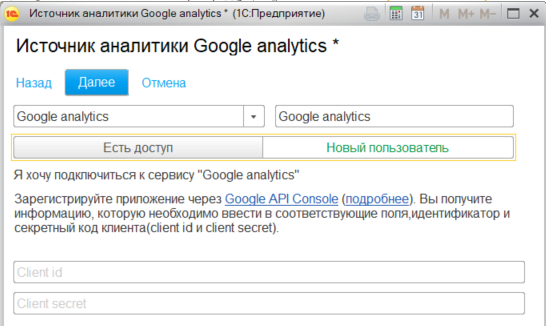
Если вы уже получали токен доступа для использования API Google.Analytics, переключите режим «Есть доступ» и введите токен доступа.
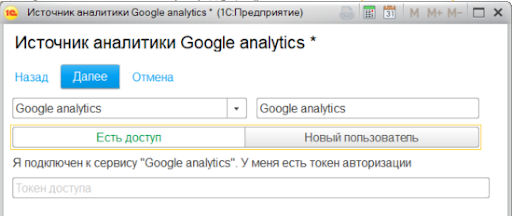
Если у вас нет доступа, воспользуйтесь пошаговой инструкцией. Необходимо перейти по ссылке и зарегистрировать приложение. Вам будут предоставлены client id и client secret.

После их ввода потребуется разрешение пользователя на использование данных по API. Необходимо перейти по ссылке, указанной на рисунке ниже:
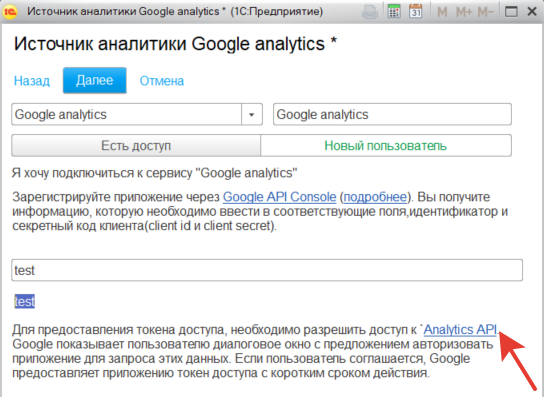
Вам будет выдан код, который необходимо скопировать в 1С:CRM. После ввода кода подтверждения, токен будет получен автоматически.

Переходим к следующему пункту нажав «Далее».

Будут загружены все доступные показатели. Если все данные не требуются, вы можете снять признак с ненужного показателя. Переходим «Далее».
На этом настройка завершена. Нажмите «Записать и закрыть» и данные начнут загружаться в автоматическом режиме.
Регистрация приложения Google.Analytics для доступа к API
После перехода по ссылке в настройке источника, откроется окно авторизации Google, где необходимо произвести следующие действия:

Необходимо нажать «Создать учетные данные» и выбрать «Идентификатор клиента OAuth».
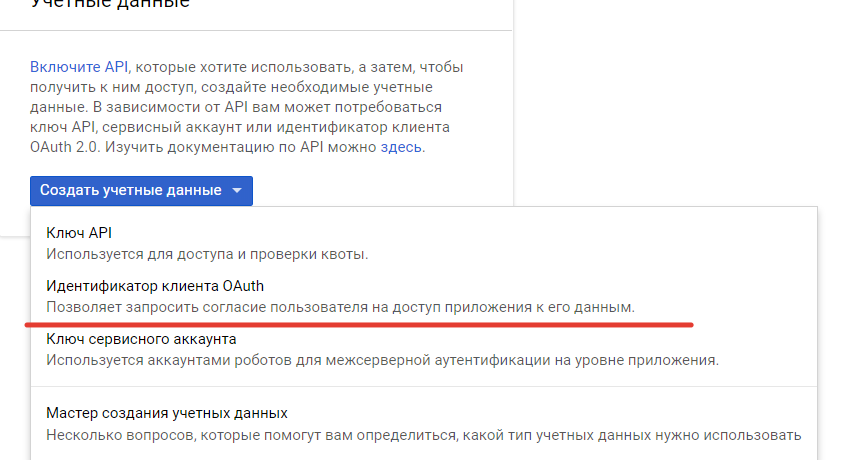
Выбираем тип «Другие типы», вводим название и нажимаем кнопку «Создать». Нам потребуются id и secret код, которые необходимо вставить в соответствующие поля в «1С».


Рекомендуемые статьи
Всё, что нужно знать для начала работы с клиентами
- Настройка портрета клиента
- Правила установки статусов работы с клиентами
- Контроль наличия дублей клиентов и контактных лиц
- Сохранение истории изменения карточек клиентов и контактных лиц
- Особенности работы с ключевыми лицами
- Оповещения о днях рождения и других событиях клиента
- Автоматическое заполнение реквизитов клиента по ИНН при помощи сервиса «1С-Контрагент»
- Независимый учет партнеров и контрагентов
- Потенциал продаж
Ограничиваем доступ к клиентам
- Клиентская база
- ABC/XYZ классификация клиентов
- Показатель «Качество клиентской базы»
- Электронная почта
- Настройка учетных записей электронной почты
- Интеграция с телефонией
- Интеграция с сервисами отправки SMS-сообщений
- АРМ Диалоги. Переписка с клиентом в онлайн-чате
- Интеграция с Viber
- Интеграция с WhatsApp
- Интеграция с Telegram
- Интеграция с ВКонтакте — сообщения
- Система взаимодействия в Диалогах
- Быстрые ответы в АРМ Диалоги
- Отработка исходящих взаимодействий без привязки к Клиенту/Интересу
Примеры настройки сценариев продажи в УТиВСК и модуле для ERP и КА
Всё, что нужно знать по анализу продаж для руководителя
Подключение интернет магазинов
Организация обмена взаиморасчетами с 1С:Бухгалтерия
- Мастер настройки обмена данными с MS Exchange
- Мои дела
- Передача запланированных дел новому сотруднику
- Календарь
- Синхронизация с Google Calendar, Яндекс.Календарь и другими планировщиками
- Синхронизация календаря пользователя с его календарем MS Outlook
- Журнал встреч
- Планирование встреч с клиентами
- Учет трудозатрат
- Отсутствие сотрудников. Временная передача дел и прав доступа
- Установка веб-сервера, публикация информационной базой и сервисов
- Инструкция по работе с 1C:СЛК 3.0
- Конфигурации серверов для «1С»
- Совместимость релизов типовых конфигураций и Модуля CRM
- Описания дополнительных настроек и прав доступа
- Инструкция по добавлению форм на Рабочий стол
- Как при отсутствии интернета обновить информацию о действующей поддержке и ключах 1С:CRM
- Поддержка решений
- Условия сопровождения и предоставления доступа по скачиванию программного продукта «1С:Управление торговлей и взаимоотношениями с клиентами», редакция 3
- Завершение предоставления услуги по объединению конфигураций 1С:CRM и 1С:УНФ в 2022 году
- Изменение условий предоставления услуги по объединению конфигураций 1С:CRM и 1С:УПП с 01.10.2022 г.
- Контроль лицензионного использования функциональности в решениях 1C:CRM 3.1
- Лицензирование распределенных информационных баз
- 1С:CRM 3.1.31.11 (27.09.2024)
- 1С:CRM 3.1.29.16 (16.08.2024)
- 1С:CRM 3.1.29.14 (21.06.2024)
- 1С:CRM 3.1.28.13 (28.02.2024)
- 1С:CRM 3.1.27.11 (01.10.2023)
- 1С:CRM 3.1.26.8 (26.04.2023)
- 1С:CRM 3.1.25.9 (08.02.2023)
- 1С:CRM 3.1.23.5 (23.01.2023)
- 1С:CRM 3.1.24.5 (20.07.2022)
- 1C:CRM 3.0.22 (02.03.2021)
- 1С:CRM 3.0.21.4 (01.12.2020)
- 1С:CRM 3.0.21 (24.09.2020)
- 1С:CRM 3.0.20 (23.06.2020)
- 1С:CRM 3.0.19 (28.02.2020)
- 1С:CRM 3.0.18 (23.12.2019)
- 1С:CRM 3.0.17 (27.09.2019)
- Описание более ранних релизов 1С:CRM
Не нашли ответ
на свой вопрос?
Напишите вопрос и отправьте нам!
Мы ответим в течение суток.
Подпишитесь на нашу рассылку
Получайте последние новости о мероприятиях
и обновлениях
с политикой
конфиденциальности
